Vare pige efter denne anmeldelse er skrevet. Og fordi der stadig er mange, der ikke har læst "ins og outs ' Windows 7. :)
Windows 7 kommer med et nej. forholdsvis stor designændringer til OS Windows der gik forud dem. Blandt sådanne ændringer kan ikke blive bemærket Proceslinje og karakter "iconizat". Selv om der for nogle er det velkomment som kan være, er nok, at det funktion ikke "coafeaza", det være sig ved vane eller funktionalitet (Hvilket alle opfatter i sin egen måde).
Så hvis du er blandt dem, proceslinjeikon (eller firkantet :P) gør det svært for dem, og du vil "genoplive" den gamle proceslinje, kan du gøre dette meget nemt.
Højreklik på proceslinjen og vælg Ejendomme viste menu.
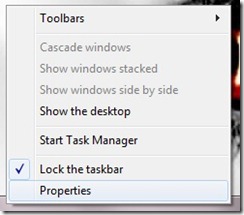
I vinduet har mere muligheder, Herunder i tilpasse proceslinjen. Gå til Taster på proceslinjen og vælg den type proceslinje, du ønsker:
- Altid kombinere, skjule etiketter (dvs. standard proceslinjen for Windows 7, den ene iconizatHvem samles under samme ikon alle sessioner en ansøgning)
- Kombiner, når proceslinjen er fuld (sessioner af det samme program vises separat på proceslinjen, indtil proceslinjen bliver overfyldt; derefter kombineres de under det samme ikon)
- Kombiner aldrig (proceslinjen genvinder den vane, den havde i Windowsde foregående, det vil sige, viser sessionerne i en særskilt applikation og kombiner dem ikke, selvom det er overfyldt)
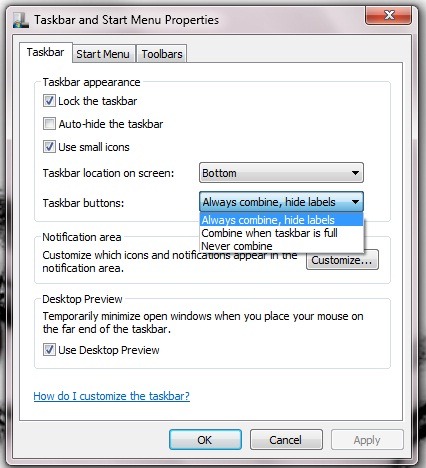
Apply
OK